Како користити нове ажуриране Гоогле Оффлине мапе на Андроиду
Обилазити се у страној држави може битифрустрирајуће и застрашујуће. Недавно сам отпутовао у САД и прилично сам се везао за рачунар тражећи упутства и меморисати их или записати у апликацији за белешке. Део разлога је коришћење апликација за мапирање као што су Гоогле или Аппле Мапс може представљати велико оптерећење на ограниченим податковним плановима који могу претрпети прекомерне трошкове ако користите мобилне податке. Апликације карата које су велике и богате подацима могу одмах појести ваш податковни план током обиласка подручја.
Тако је и с том спознајом коначно дошао Гоогледодао је подршку за карте ван мреже за своју популарну апликацију Мапс, мада за Андроид у почетку. Очекује се да ће компанија пружити подршку за иПхоне и иПад нешто касније ове године. Раније смо гледали офлајн мапе, али ово ново ажурирање функционира другачије. Са старом методом када сте ван мреже, можете да померате и зумирате мапе ван мреже, али не можете да тражите или добијате упутства. Можете преузети само одређени део карте 50 км на 50 км. Спремљене области мапе аутоматски се бришу након 30 дана. Овим ажурирањем та ограничења се уклањају.
Нове ажуриране Гоогле Оффлине мапе
Прво морате да покренете Гоогле Андроид иимају приступ бежичној вези. Ако имате Андроид уређај, обавезно покрените Плаи Сторе и ажурирајте га на најновију верзију. Ако одседате у хотелу или хостелу, скочите на њихову Ви-Фи мрежу, а затим покрените Гоогле мапе, додирните офлајн области, а затим додирните икону „+“ или потражите град или земљу, а затим додирните дугме за преузимање.

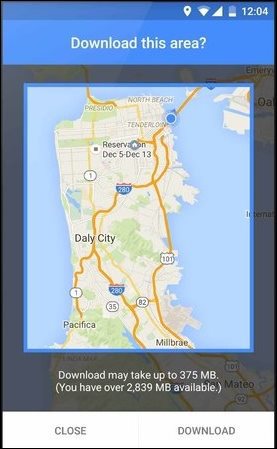
Наравно, не бих вам препоручио да преузметечитаву државу, али за одређено подручје у које можда путујете, ово може бити корисно. За мене би ово било сјајно откад сам боравио у центру Сијетла и областима Беллевуе. Имајте на уму да су ове мапе велике и могу да заузму велики део складишног простора. Када будете спремни да користите своје офлајн мапе или имате лошу везу, Гоогле мапе ће учинити посао за вас аутоматски прелазећи на режим ван мреже и вративши вас назад када постоји добра Ви-Фи веза.
То сигурно одузима једно од уобичајенихограничења приликом путовања и отвара нове могућности када желите да изађете и када год да посетите. Ако не можете да чекате подршку за иОС, у међувремену, погледајте наш чланак о томе како да користите Гоогле Мапс ван мреже.


![Погледајте покривеност излива залива у Гоогле мапама [гроовиНевс]](/images/news/view-the-gulf-oil-spill-coverage-in-google-maps-groovynews.png)







Оставите коментар